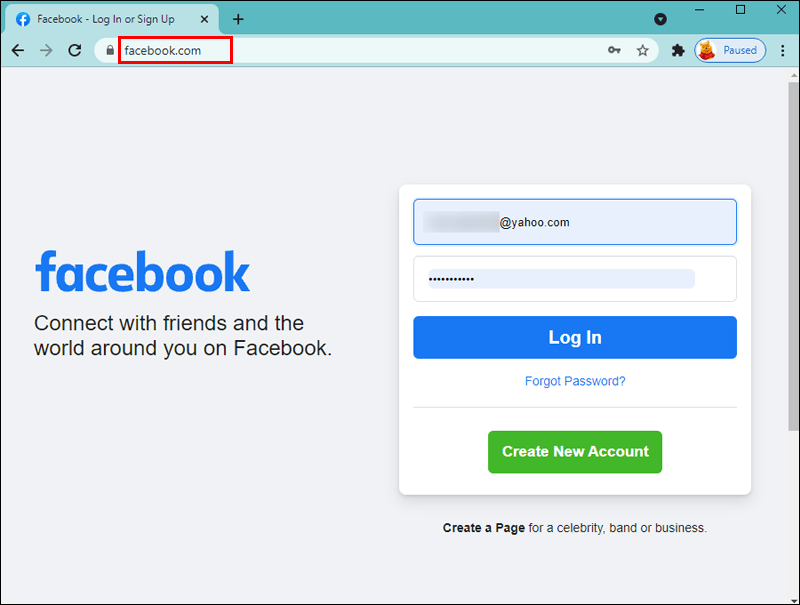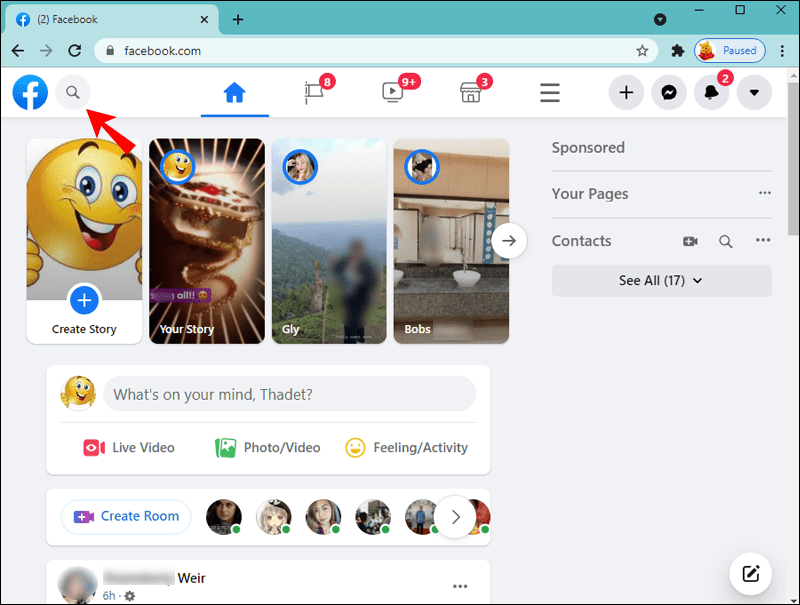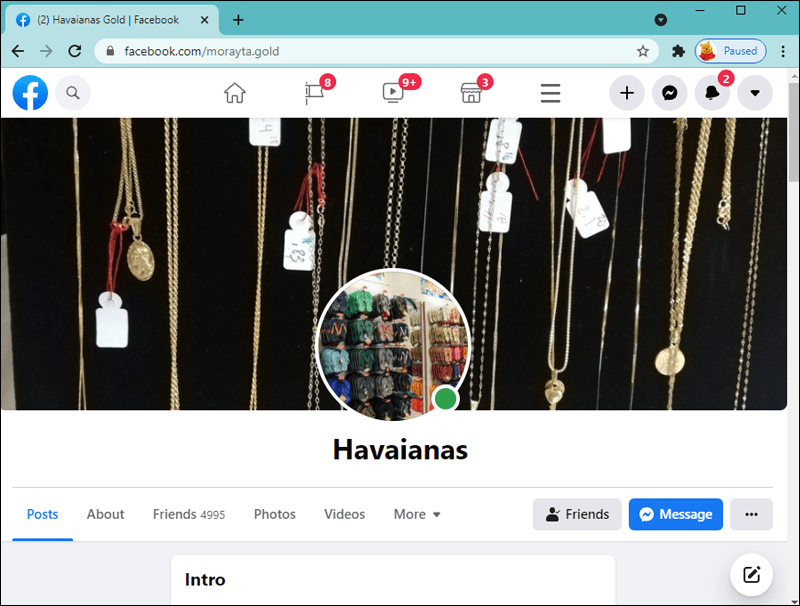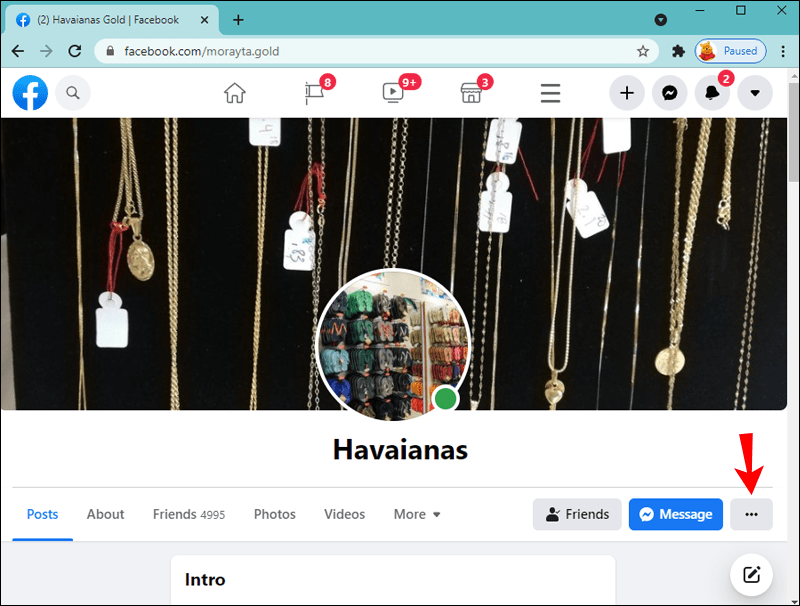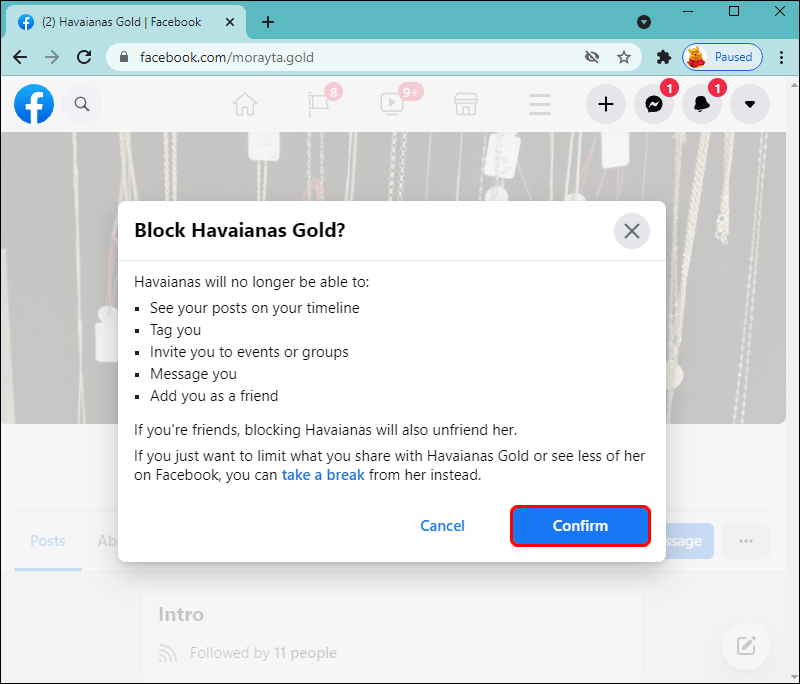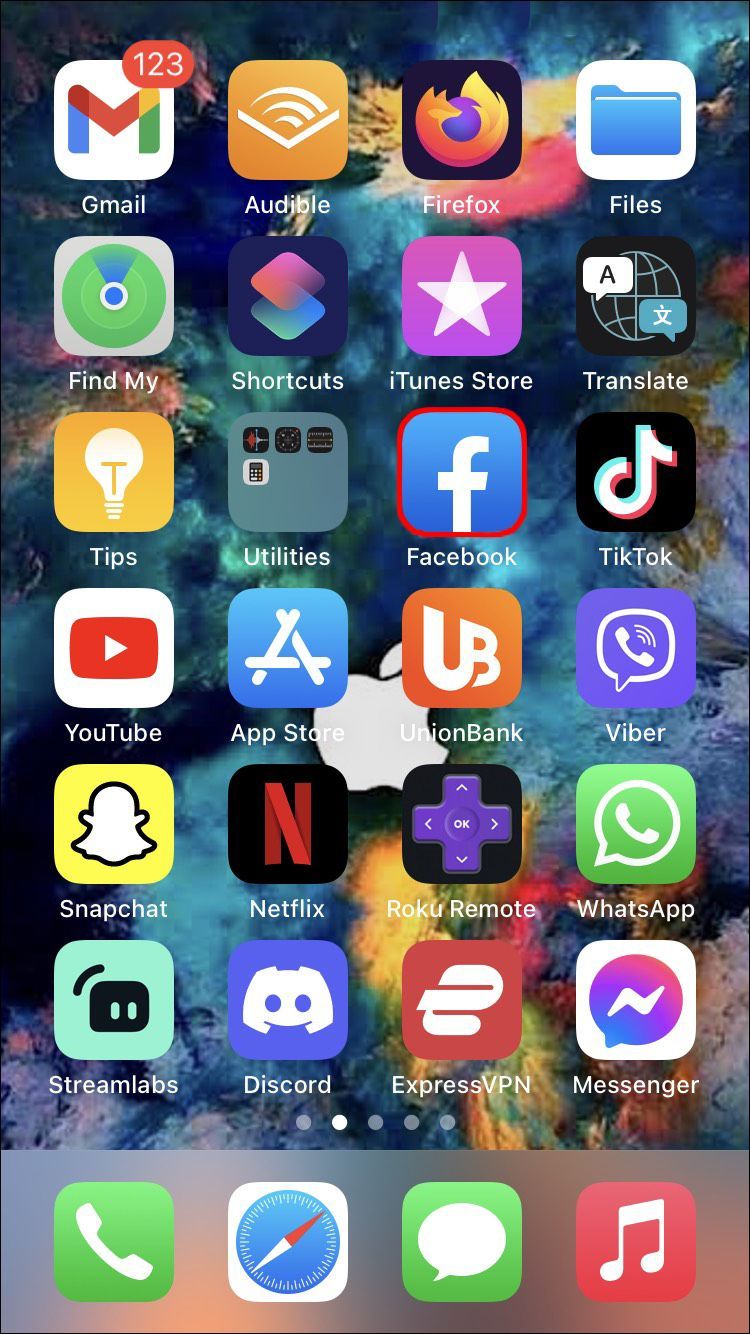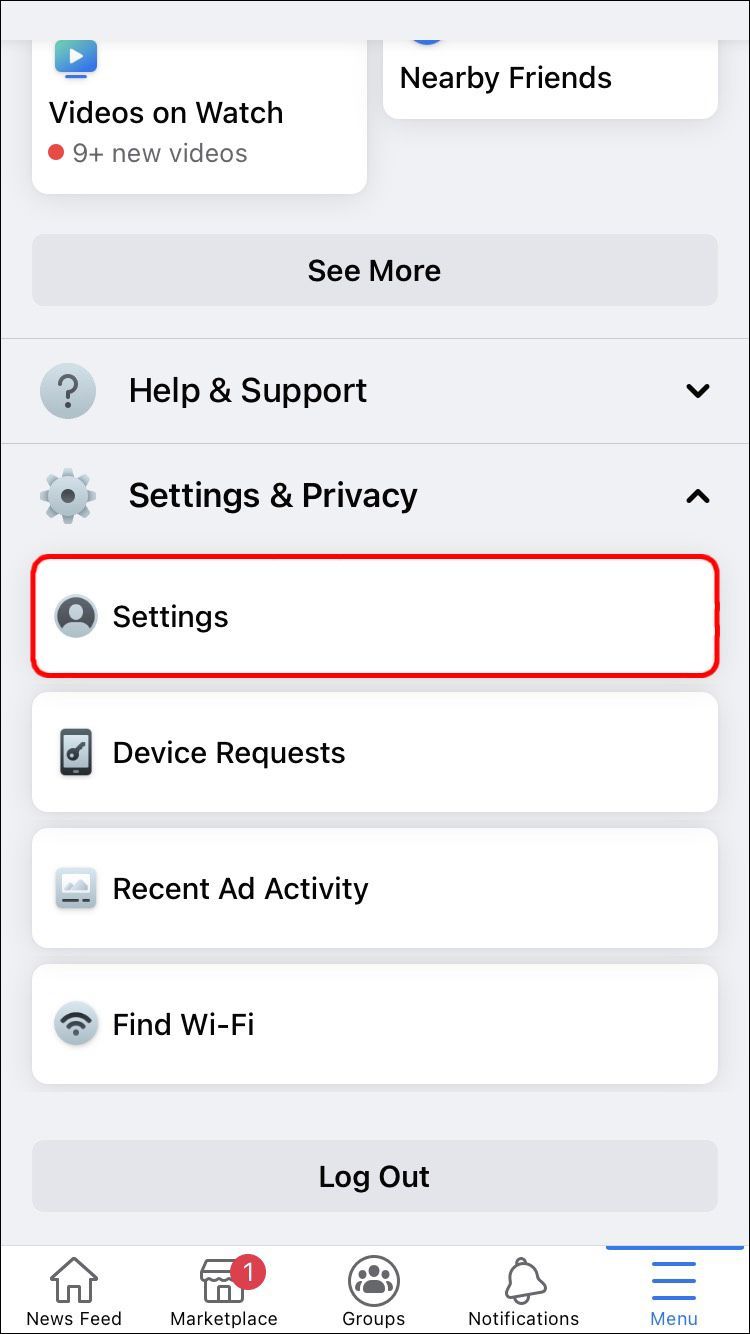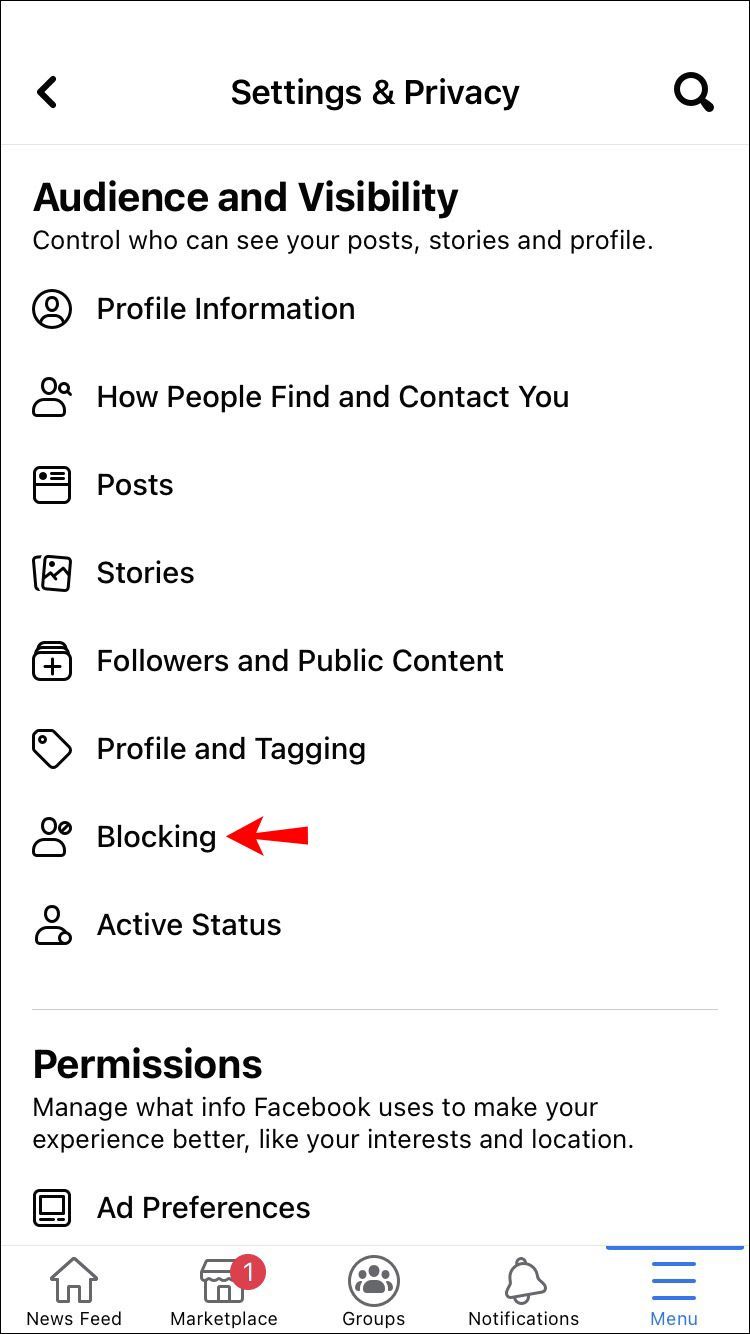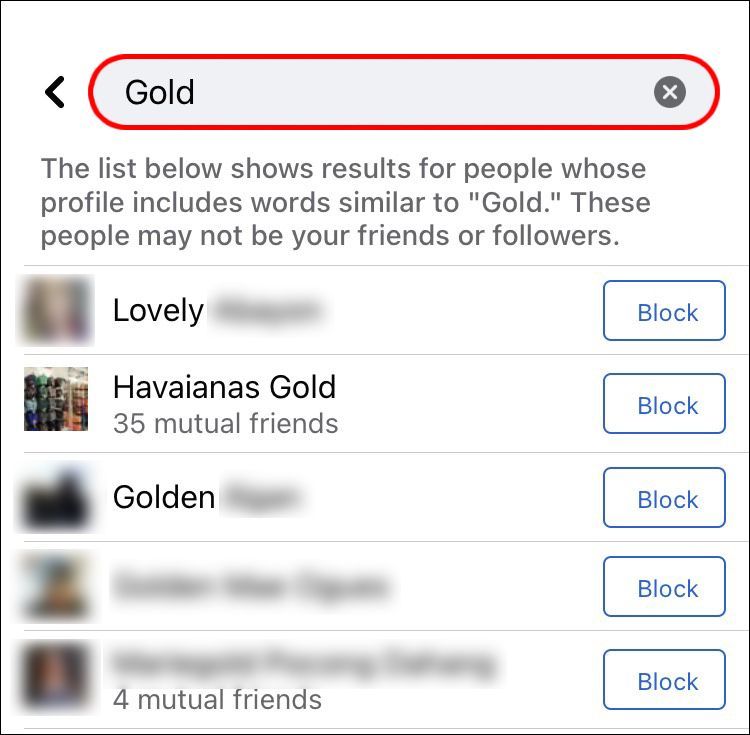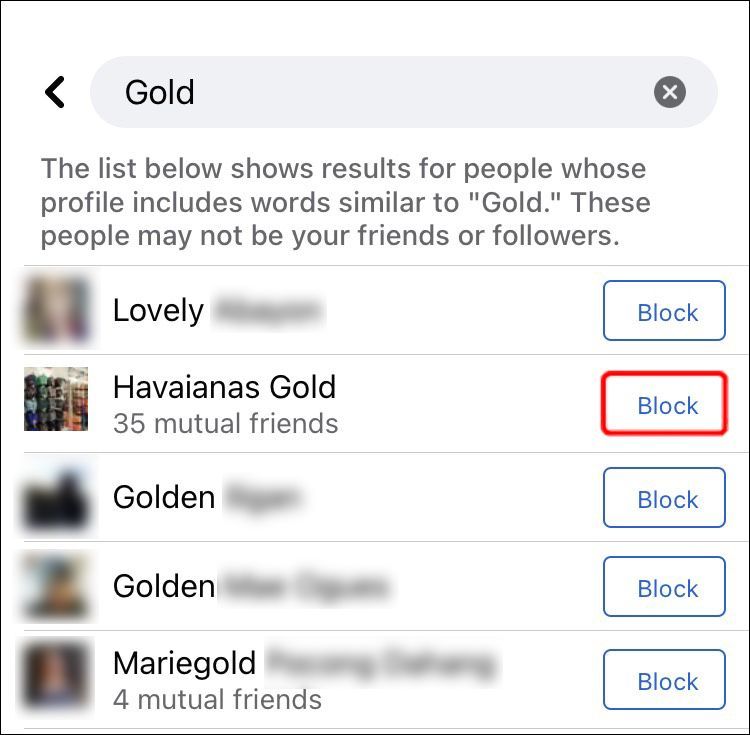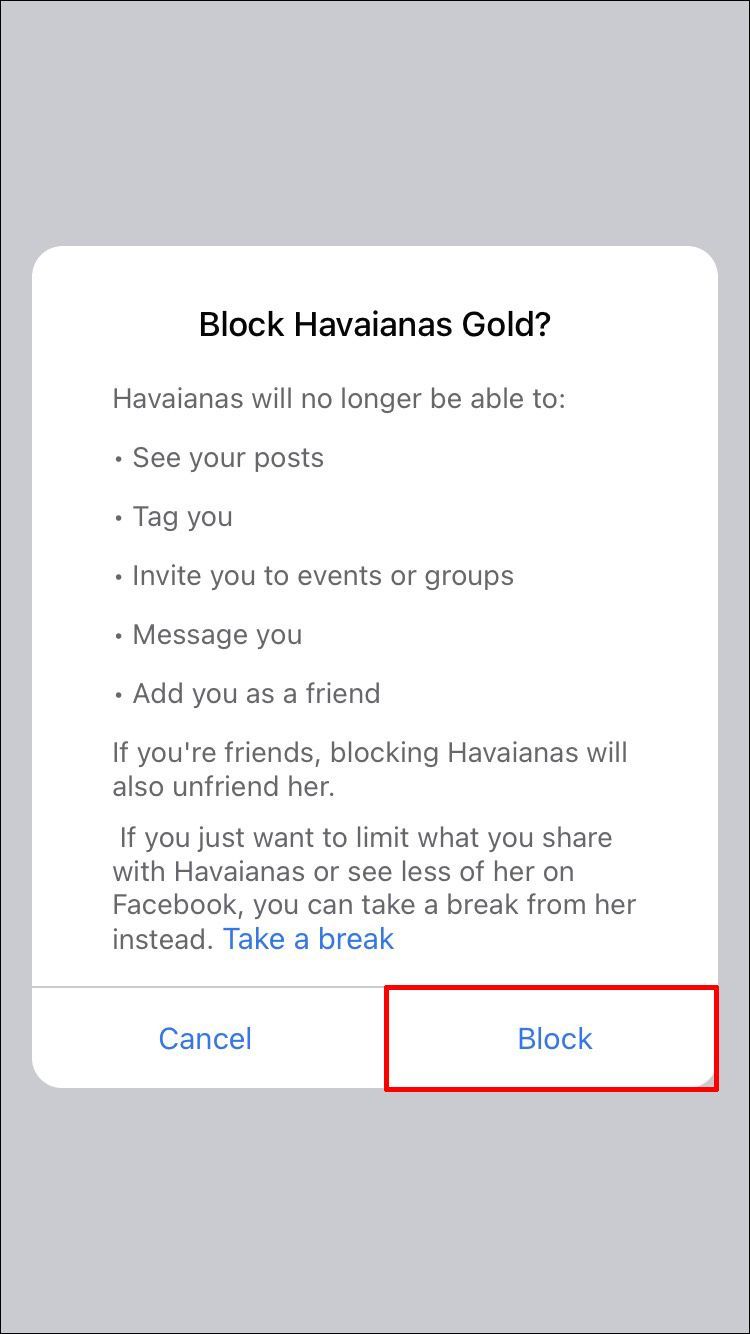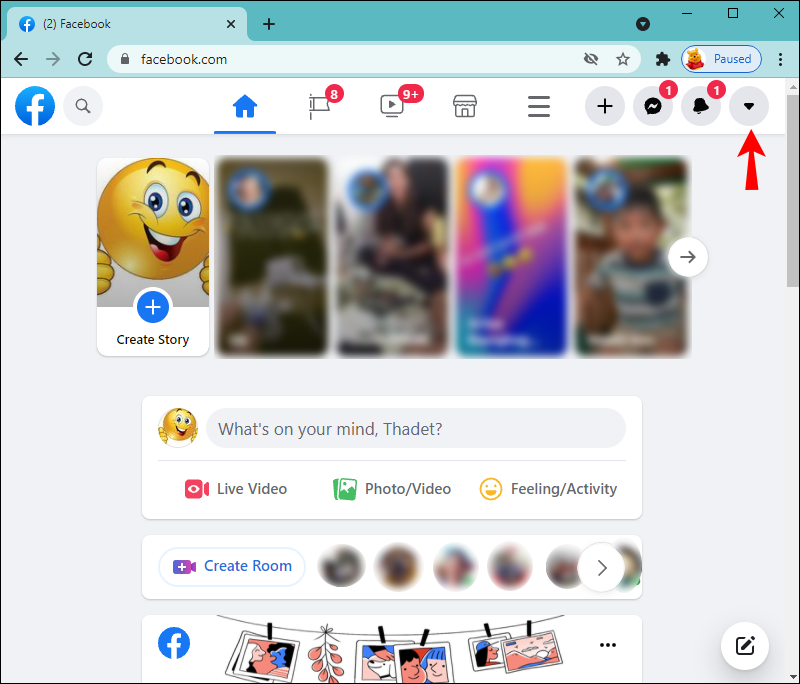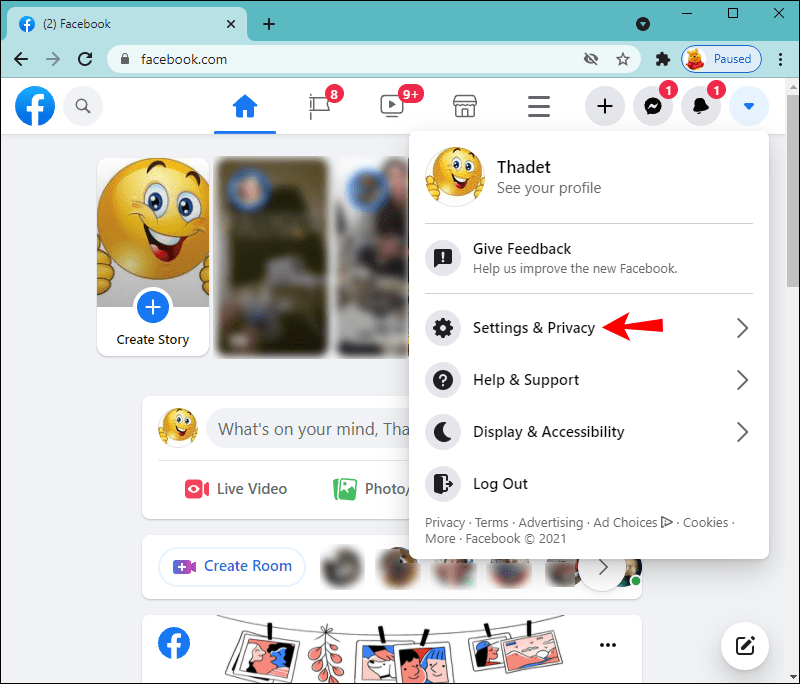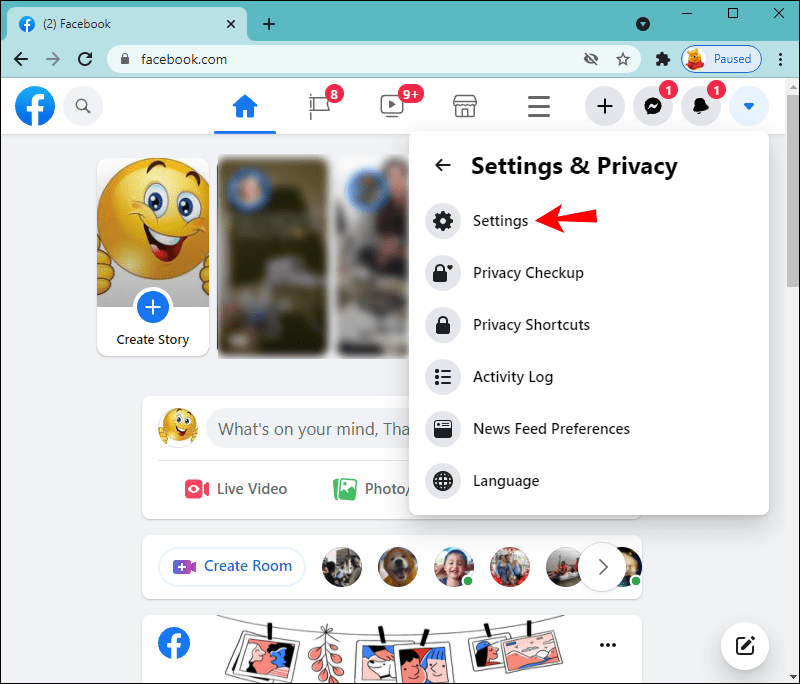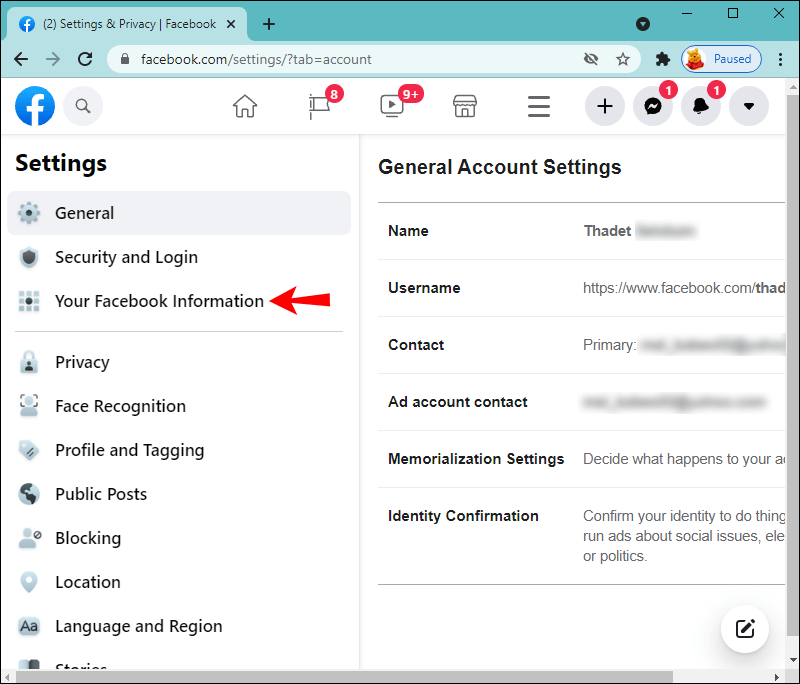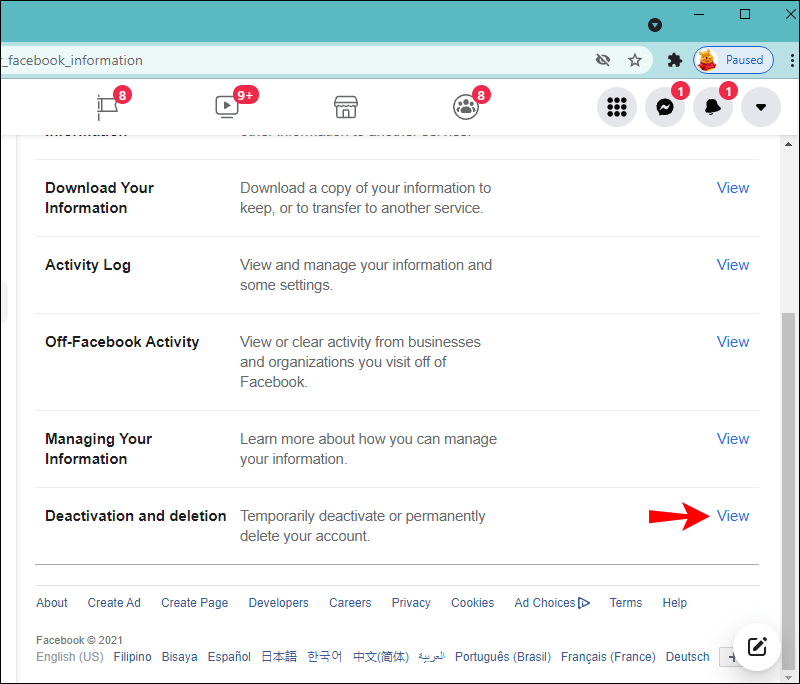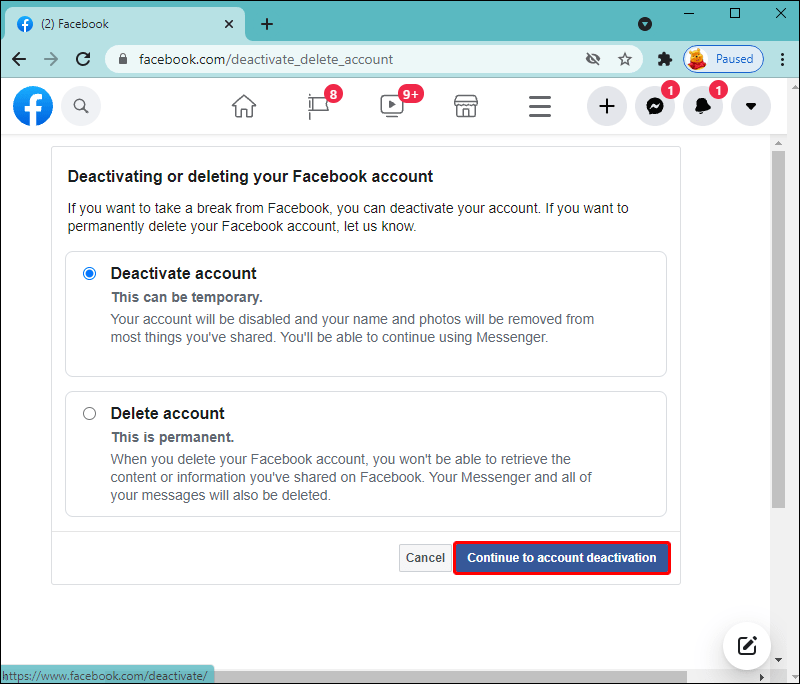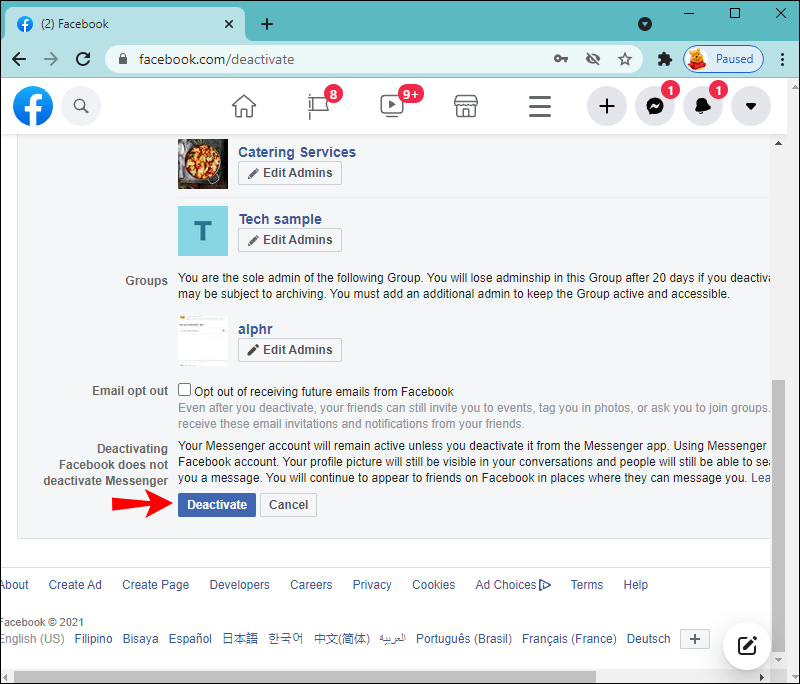Facebookのホームページは、ユーザーエクスペリエンスの向上を目的として、過去2年間でさまざまな種類の外観とデザインを採用してきました。これで、Facebookの写真が好きになるだけでなく、さまざまな絵文字でそれに反応することもできます。

Facebookの写真を好きになるのはこれまでになく簡単になりましたが、特にモバイルアプリを使用している場合は、偶然に写真を好きになるのも非常に簡単になります。この記事では、Facebookの写真が誤って気に入った場合とは異なり、どうなるかについて説明します。また、誰かのFacebook投稿に反応しないようにする方法についても説明します。
誰かがあなたが彼らの写真が好きで、違っているかどうか見ることができますか?
私たちは皆そこにいました。 Facebookフィードをスクロールしているときに、誰かの投稿の下にある「いいね」ボタンを誤って指で滑らせてしまいました。すぐにそれとは違っても、あなたが彼らの写真を気に入ったという通知を彼らは受け取りますか?
Windows 10 が数秒おきにフリーズする
誰かのFacebookの写真を意図せずに好きになった場合、特にその人のプロフィールを見ているときに気づかれないようにしようとした場合は、少し恥ずかしいことがあります。言うまでもなく、数年前の写真を誤って気に入ってしまう可能性があります。これは、あなたが彼らのプロフィールにアクセスしただけでなく、彼らのFacebookフォトギャラリーの多くを通過したことを証明しています。
Instagramのように写真をダブルタップしていいねすることはできませんが、Facebookでは写真の下にある「いいね」ボタンをタップするだけです。絵文字で反応したい場合は、6つの追加の絵文字のセットが表示されるまで「いいね」ボタンを押し続ける必要があります。
PCで誰かの写真に反応したい場合は、[いいね!]タブにカーソルを合わせると、絵文字がポップアップ表示されます。あなたが誰かのFacebookの写真を気に入ったり反応したりすると、すぐに通知が届きます。 Facebookの写真とは異なり、青になっている「いいね」ボタンをタップするだけです。
PCでFacebookを使用している場合、誰かの写真を誤って気に入ってしまうのは少し難しいです。実際には、写真の下にある[いいね!]タブをクリックする必要があります。つまり、誤ってクリックする可能性ははるかに低くなります。しかし、偶然にそれを行った場合は、それとは異なり、「いいね」ボタンをもう一度クリックするだけです。 Facebookの写真とは異なり、通知は削除されます。
マインクラフト コンクリートパウダーの作り方
Facebookユーザーには、写真が気に入らなかったことが通知されませんが、気に入ったときはどうでしょうか。まあ、すべてはタイミングに依存します。その人がその時点でオンラインであったときにFacebookの投稿が好きで、それを嫌った場合は、彼らがそれを見た可能性が非常に高くなります。一方、あなたが彼らの写真を気に入って嫌いなときにFacebookを使用していなかった場合、彼らはおそらく気付かないでしょう。
Facebookで写真を誤って気に入った場合は、Instagramよりも目立ちます。これは、気に入った写真が友達のフィードに表示されるためです。相互の友達がたくさんいる場合、これは特に注意が必要です。あなたが写真を気に入ってから嫌いになった瞬間から時間が経つほど、その人に通知を見る時間を与えることになります。そのため、誤ってFacebookの写真が気に入った場合は、検出されないようにすぐにそれとは異なる必要があります。
あなたが彼らの写真を気に入ったことを彼らが見たかどうかは、彼らの通知設定にも依存します。プッシュ通知を有効にすることを選択した場合は、写真が気に入った瞬間にメッセージを受信します。ただし、この機能を無効にした場合は、心配する必要はありません。
Facebookの写真に絵文字を使用して誤って反応する場合も、同じルールが適用されます。 Facebookの投稿への反応は、それを好むのとは異なる方法で行われますが、反応しないようにするには、「いいね」ボタンをもう一度タップするだけです。
誰かのFacebookの写真が誤って気に入った場合の対処方法
誰かのFacebookの写真、ビデオ、またはステータスが誤って気に入った場合、最初にすべきことはそれとは異なります。別のオプションは、そのユーザーを一時的にブロックすることです。このオプションはやや極端に思えるかもしれませんが、100%確実に自分の好みが表示されないようにしたい場合は、確実な解決策です。 PC上のFacebookで誰かをブロックするには、次のことを行う必要があります。
- 開ける フェイスブック ブラウザで。
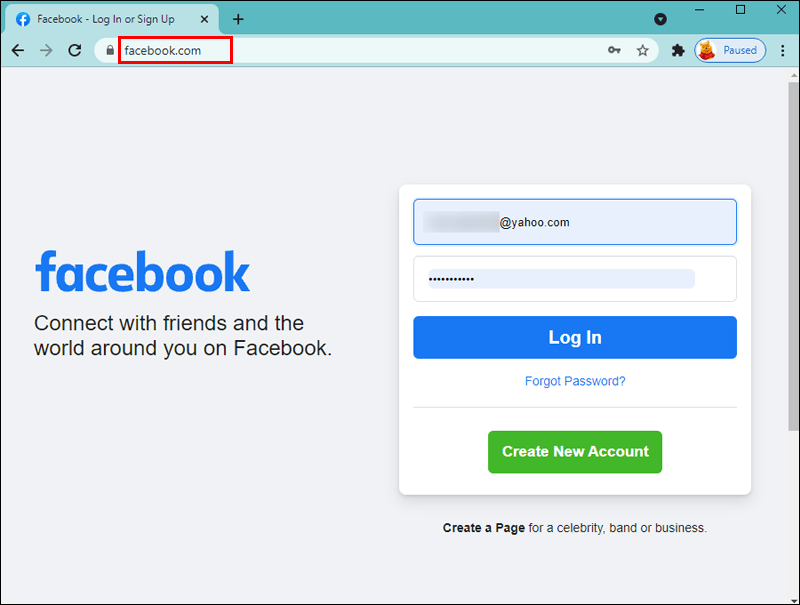
- 左上隅の[Facebookの検索]バーに、ブロックする人の名前を入力します。
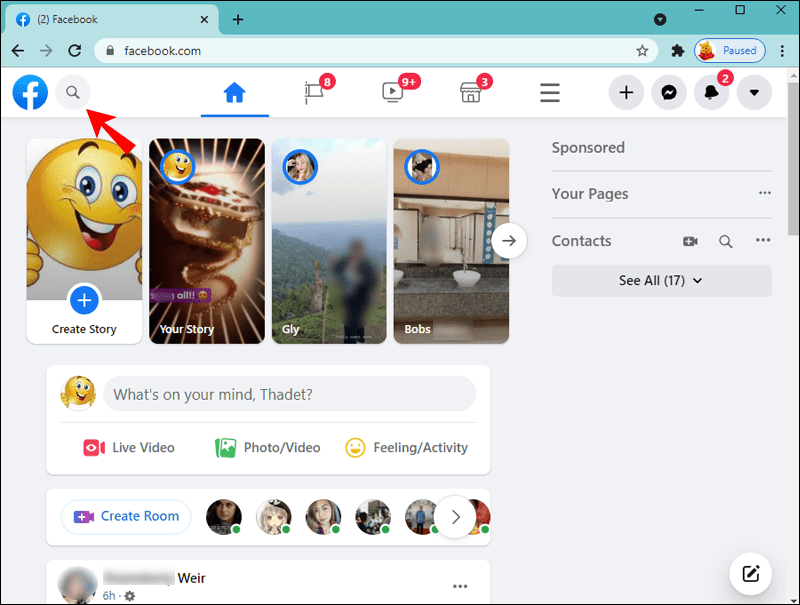
- 彼らのプロフィールに移動します。
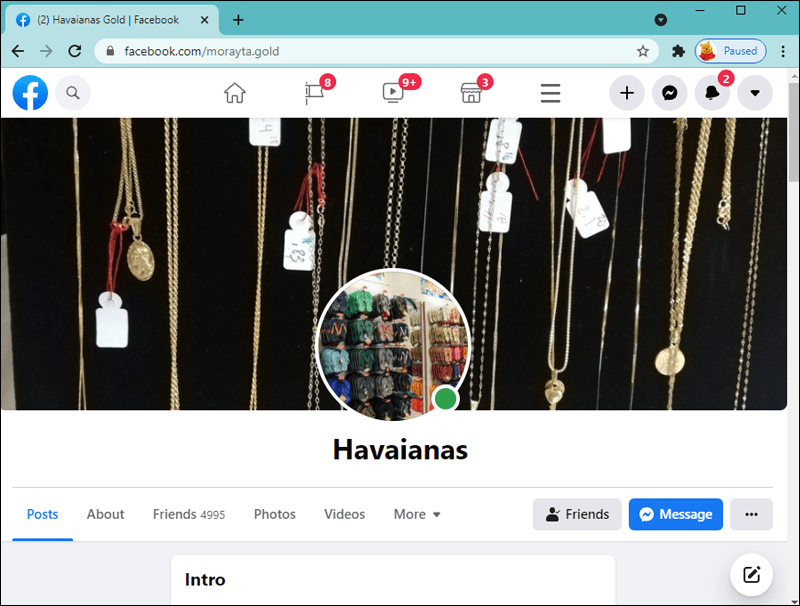
- カバー写真の右下にある3つのドットをクリックします。
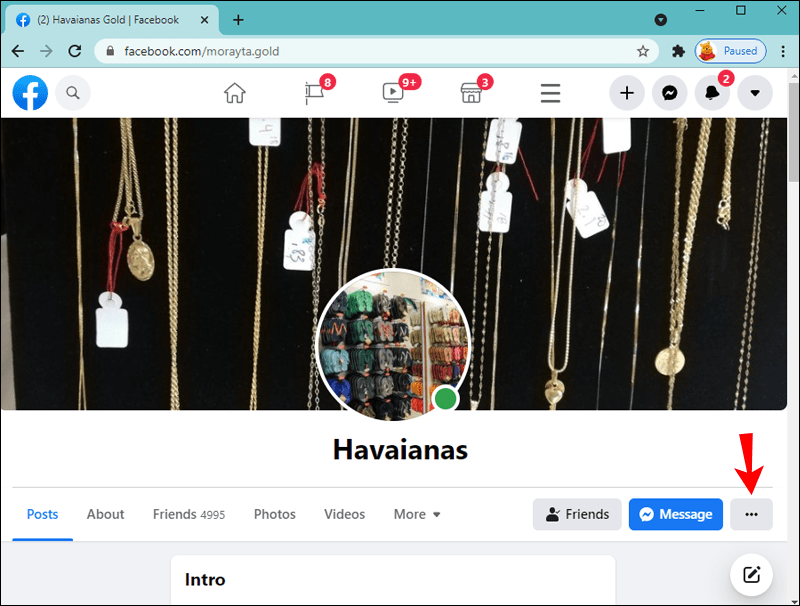
- ポップアップメニューから[ブロック]を選択します。

- それらをブロックすることを確認します。
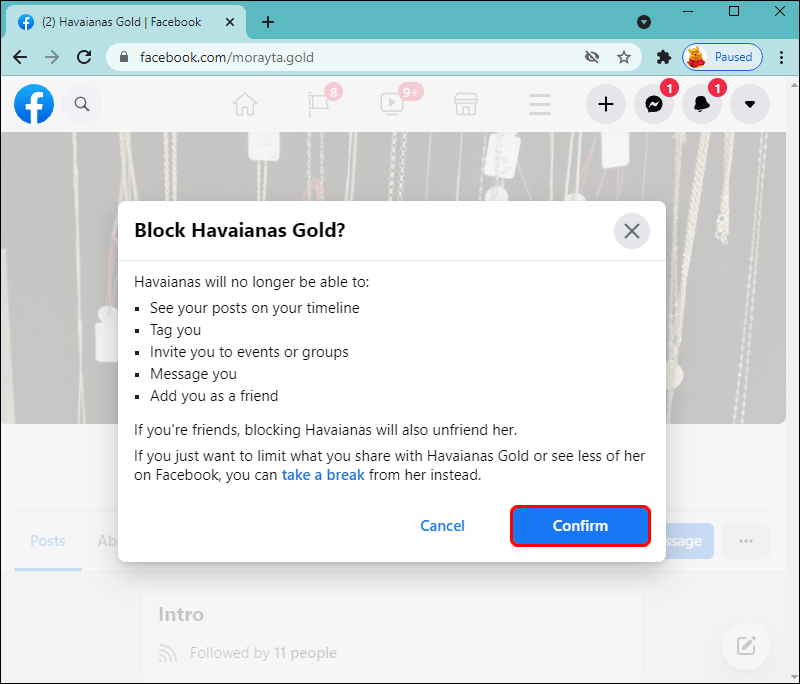
モバイルアプリでこれを行うには、以下の手順に従います。
pingを確認する方法笑
- 携帯電話でFacebookアプリを開きます。
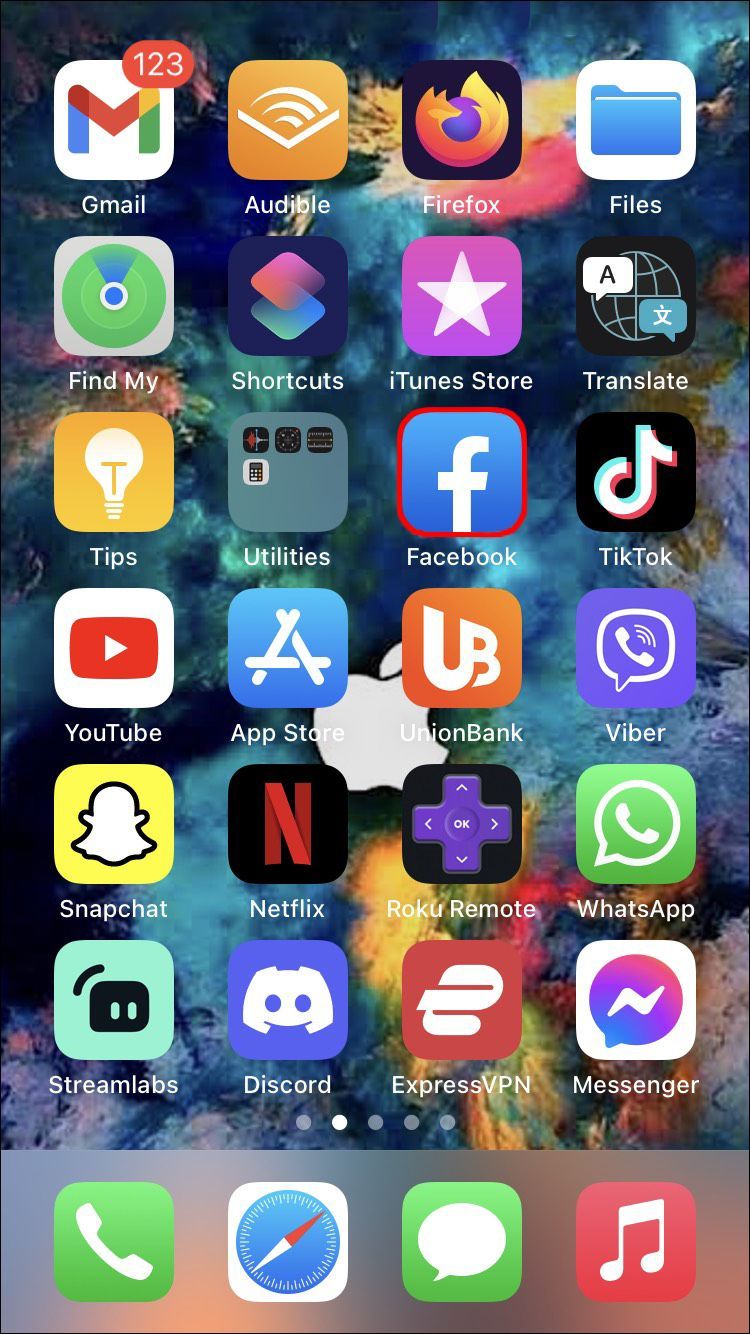
- 画面の右下隅にある3本の水平線をタップします。

- [設定とプライバシー]に進み、[設定]に移動します。
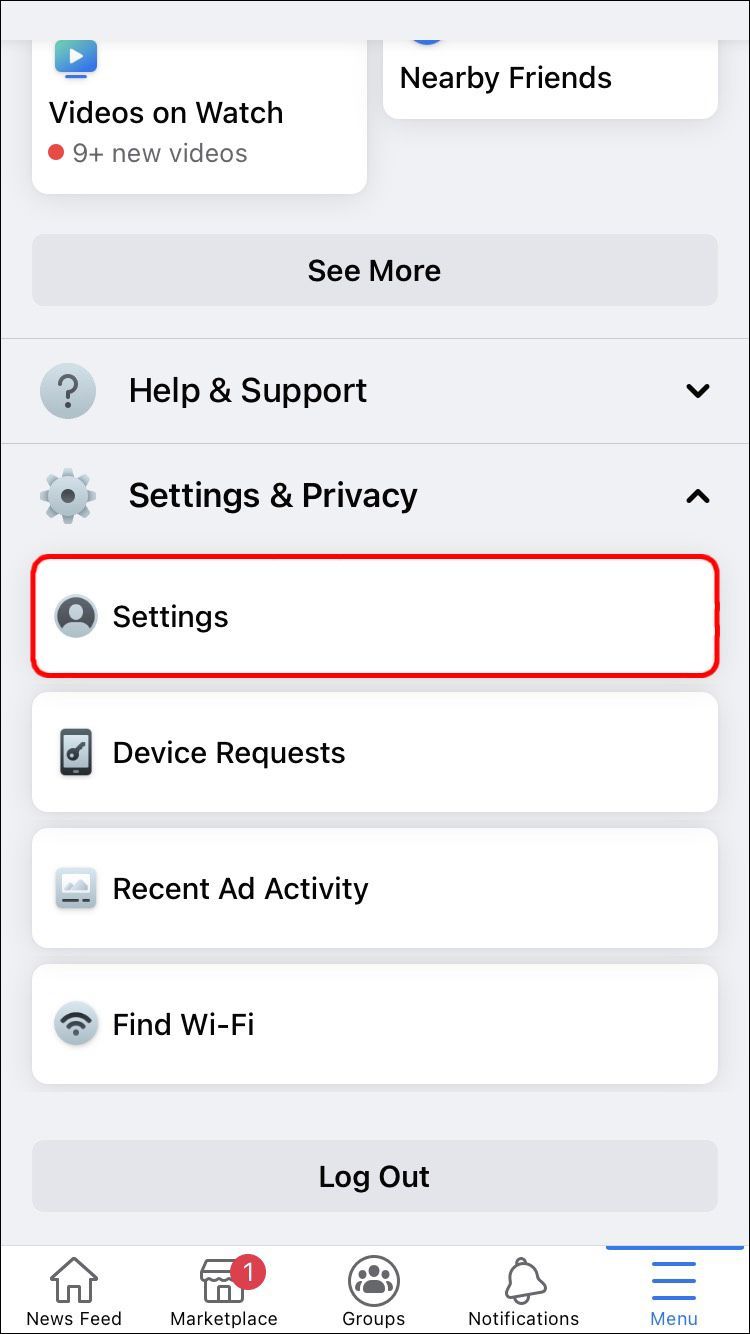
- ブロッキングに移動します。
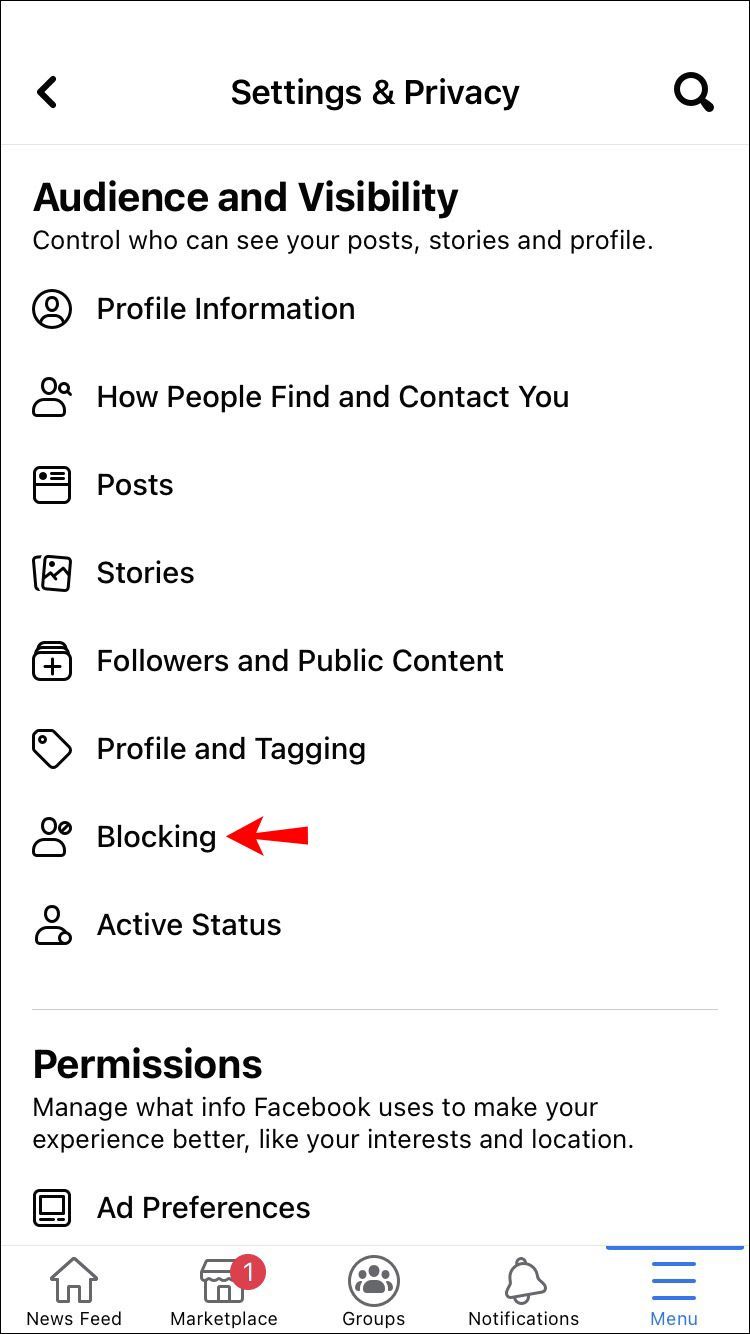
- [ユーザーのブロック]の横に、Facebookユーザーの名前を入力します。
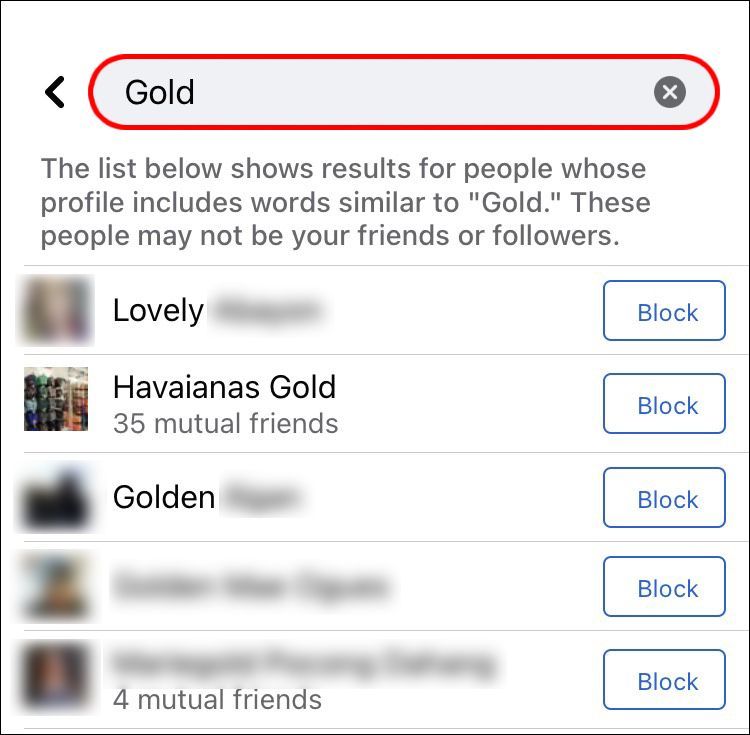
- [ブロック]ボタンをタップします。
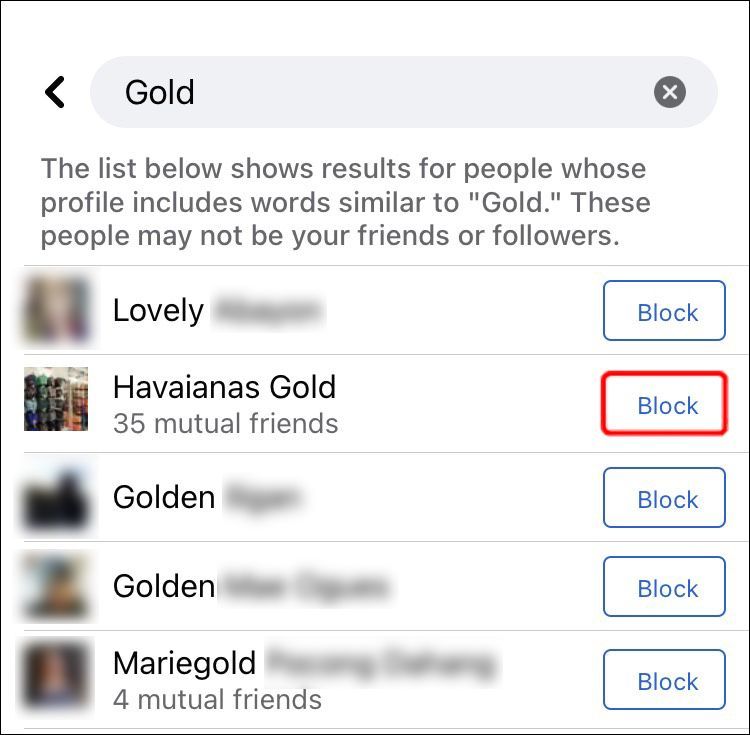
- それらをブロックすることを確認します。
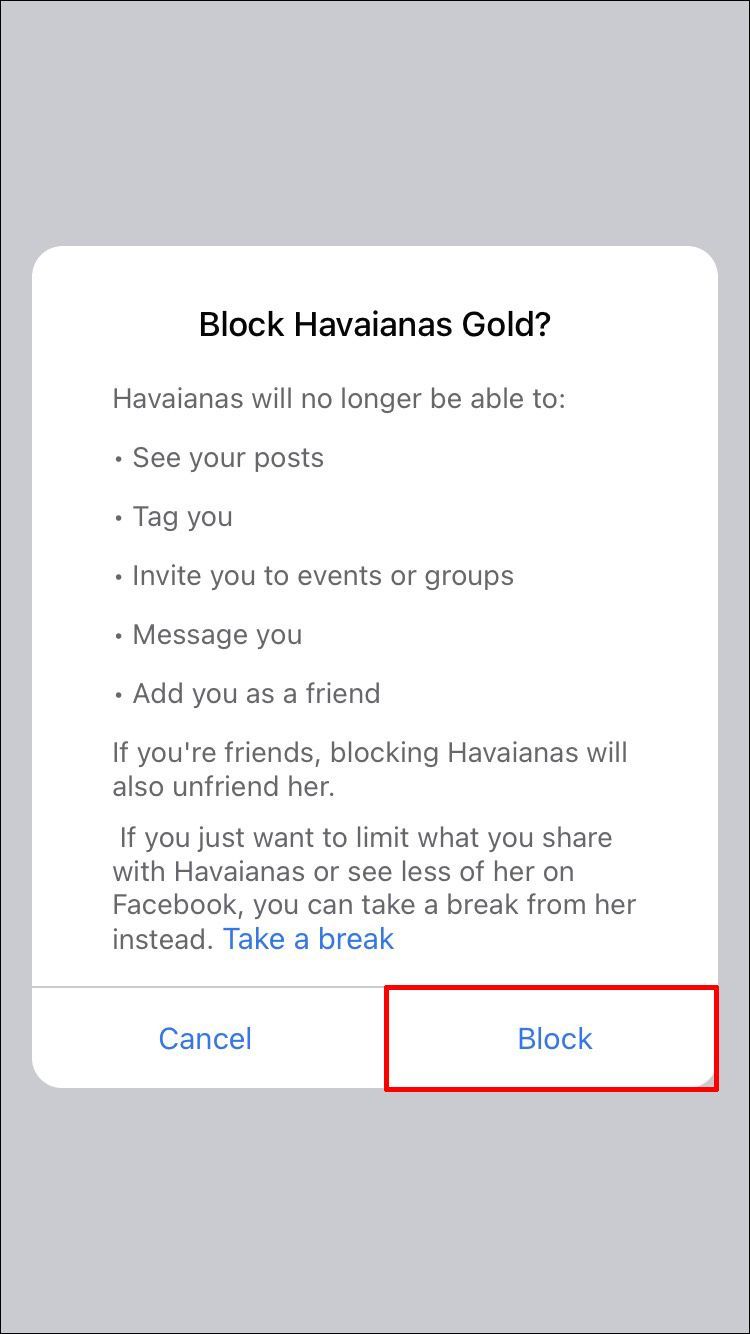
ブロックを解除する前に、数日待つ必要があります。そうすれば、彼らが受け取る可能性のある他の通知は、あなたの通知をアクティビティペインのさらに下に押し下げ、場合によっては彼らの注意をそらします。 Facebookで誰かをブロックすると、以前のいいねやコメントはすべてその投稿や写真から消えます。ブロックを解除すると、再び表示されます。ただし、いいねの通知はなくなる可能性があります。
もう1つできることは、Facebookアカウントを非アクティブ化することですが、このオプションは前のオプションよりもさらに極端です。アカウントを復元すると、その人のアクティビティペインから通知が消えます。 Facebookプロファイルを非アクティブ化するには、以下の手順に従います。
- Facebookページに移動し、右上隅の下向き矢印をクリックします。
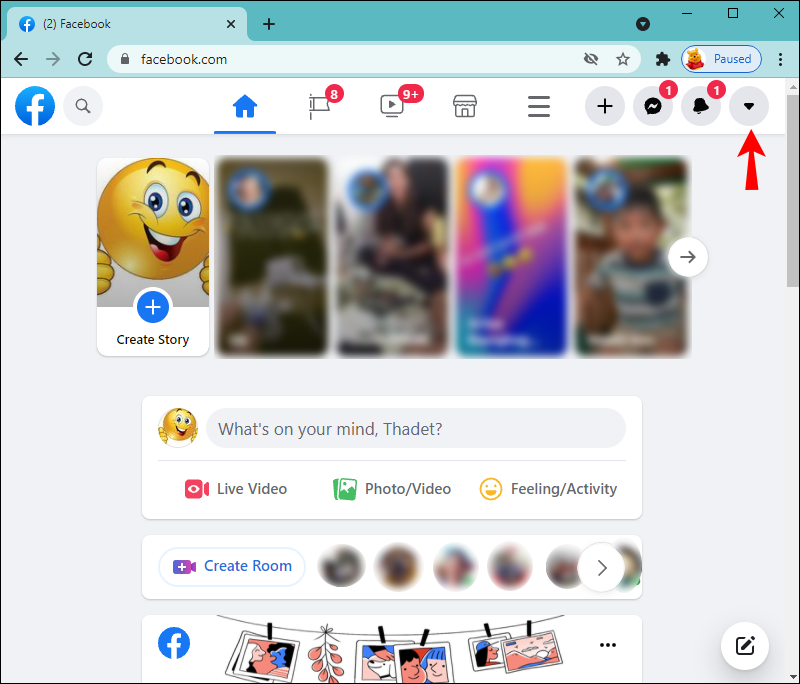
- [設定とプライバシー]を選択します。
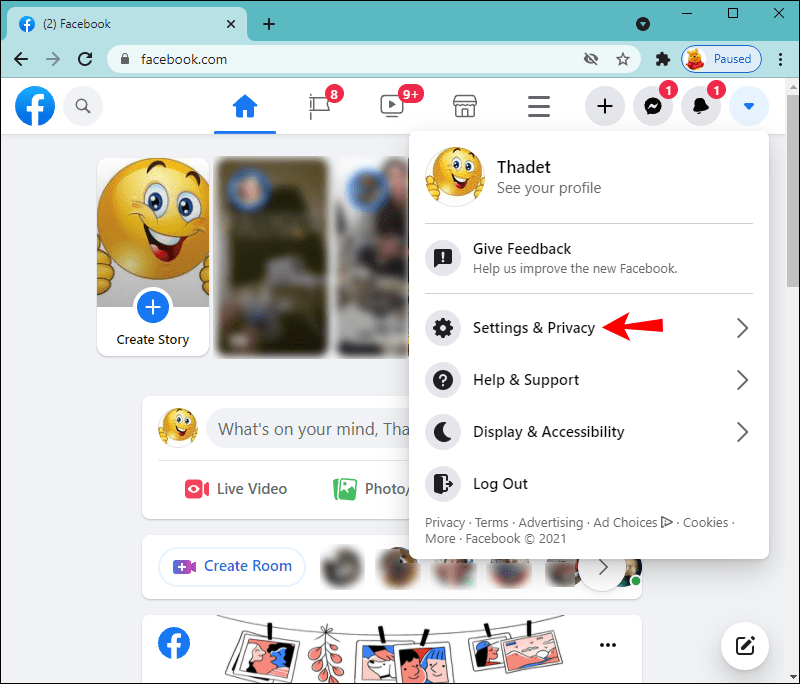
- 設定に進みます。
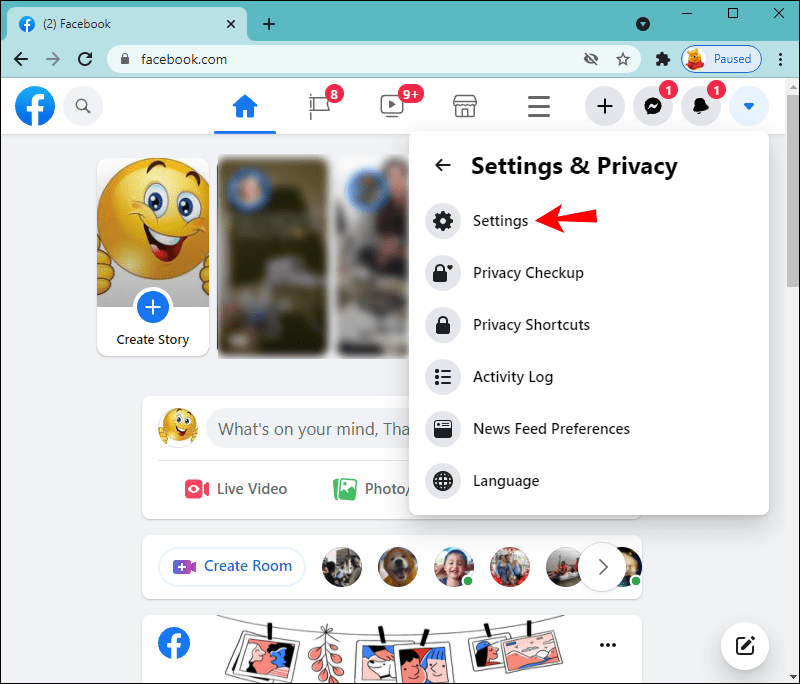
- 左側のサイドバーにある[Facebook情報]をクリックします。
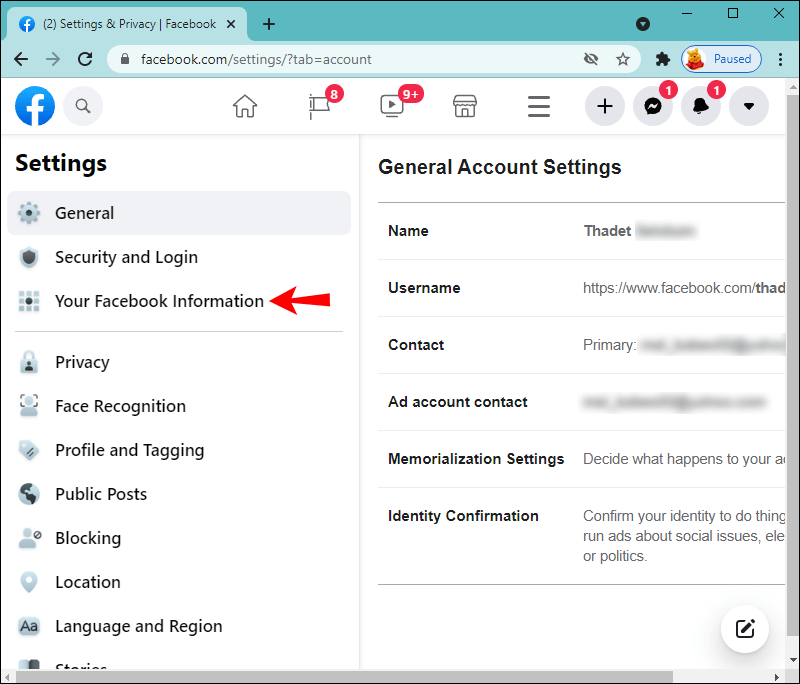
- [非アクティブ化と削除]の横にある[表示]を選択します。
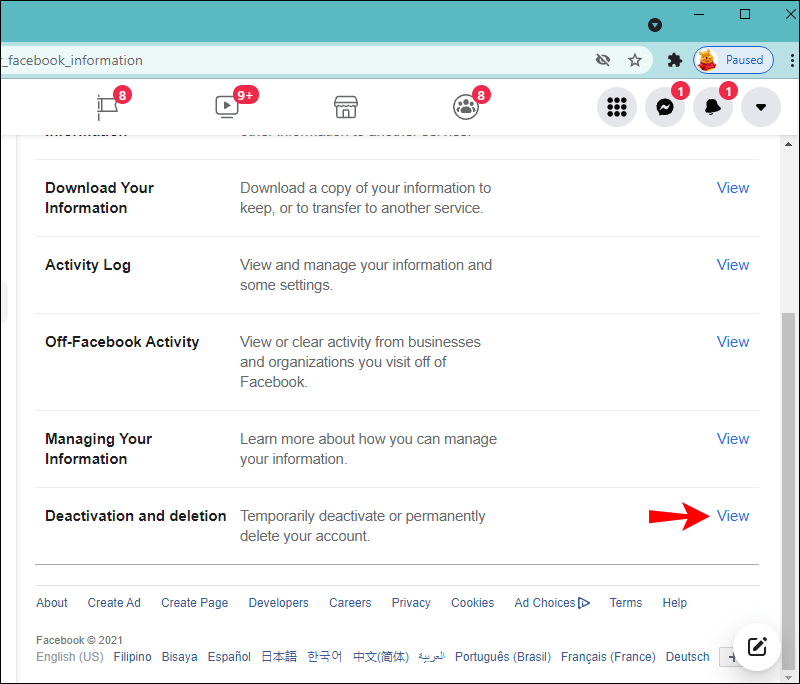
- [アカウントの非アクティブ化]をクリックしてから、アカウントの非アクティブ化に進みます。
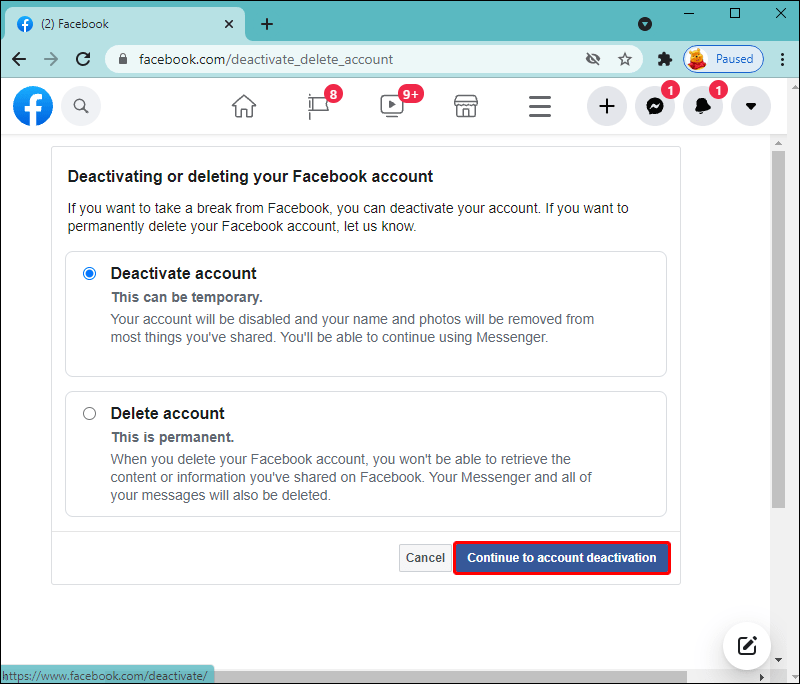
- アカウントを無効にすることを確認します。
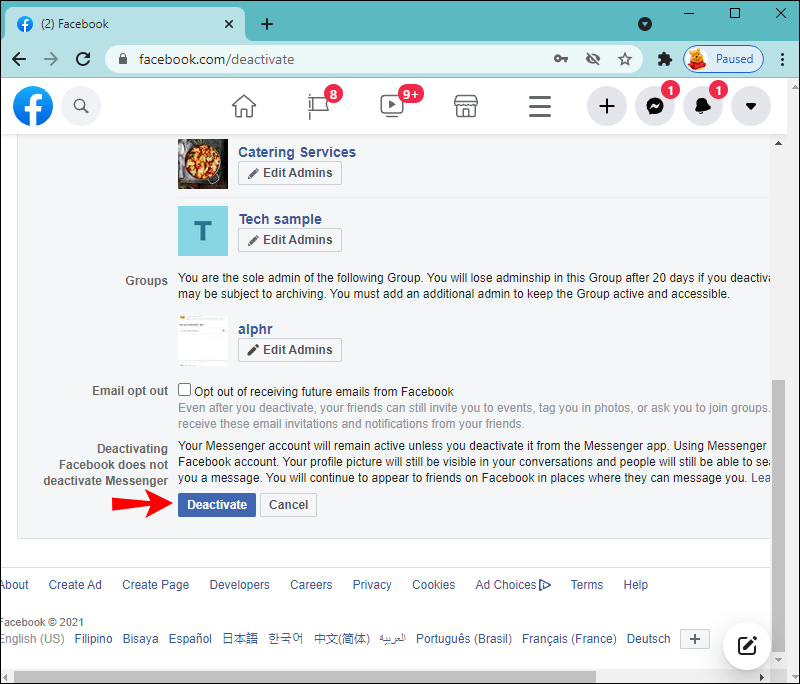
Facebookであなたのトラックを隠す
Facebookアカウントを持っている人は誰でも、誰かの写真や投稿を誤って気に入った可能性があります。すぐに写真とは違っても、気に入った写真を持っている人に通知される場合があります。しかし、あなたのようにすべてを隠すことはあなたのタイミングと運に依存します。偶発的ないいねが見過ごされないようにしたい場合は、その人をブロックするか、アカウントを無効にするかを選択できます。
誰かのFacebookの写真を誤って気に入って、すぐに気に入らなかったことがありますか?あなたは何をした?以下のコメントセクションでお知らせください。